Comment utiliser les graphiques Gantt pour planifier des projets de toute taille
Publié: 2025-05-14Garder un projet dans les délais est l'un des plus grands défis de tout flux de travail, que vous soyez un pigiste en solo ou que vous dirigeiez une équipe. Les délais changent, les priorités changent et les tâches sont souvent enterrées dans des feuilles de calcul ou des listes de tâches dispersées. Vous avez besoin d'une carte visuelle claire de l'ensemble de votre calendrier de projet qui montre ce qui doit arriver, quand et dans quel ordre.
Peu d'outils sont meilleurs à ce sujet qu'un graphique Gantt. Et si vous gérez des projets avec WordPress, WP Project Manager Pro facilite la planification de style Gantt dans votre flux de travail. C'est le module Gantt Chart qui vous permet de visualiser, de planifier et de suivre les projets de n'importe quelle taille, le tout à partir de votre tableau de bord WordPress.
Dans cet article, vous apprendrez ce que sont les graphiques Gantt, pourquoi ils comptent et comment WP Project Manager vous aide à rationaliser la planification du projet du début à la fin.
Qu'est-ce qu'un graphique Gantt et pourquoi est-ce important?
Un graphique Gantt est un type de graphique à barres qui affiche votre programme de projet au fil du temps. Chaque tâche est indiquée comme une barre horizontale, la position et la longueur de la barre indiquant la date de début, la durée et la date de fin de la tâche. C'est l'un des moyens les plus efficaces de planifier, d'organiser et de surveiller les projets.
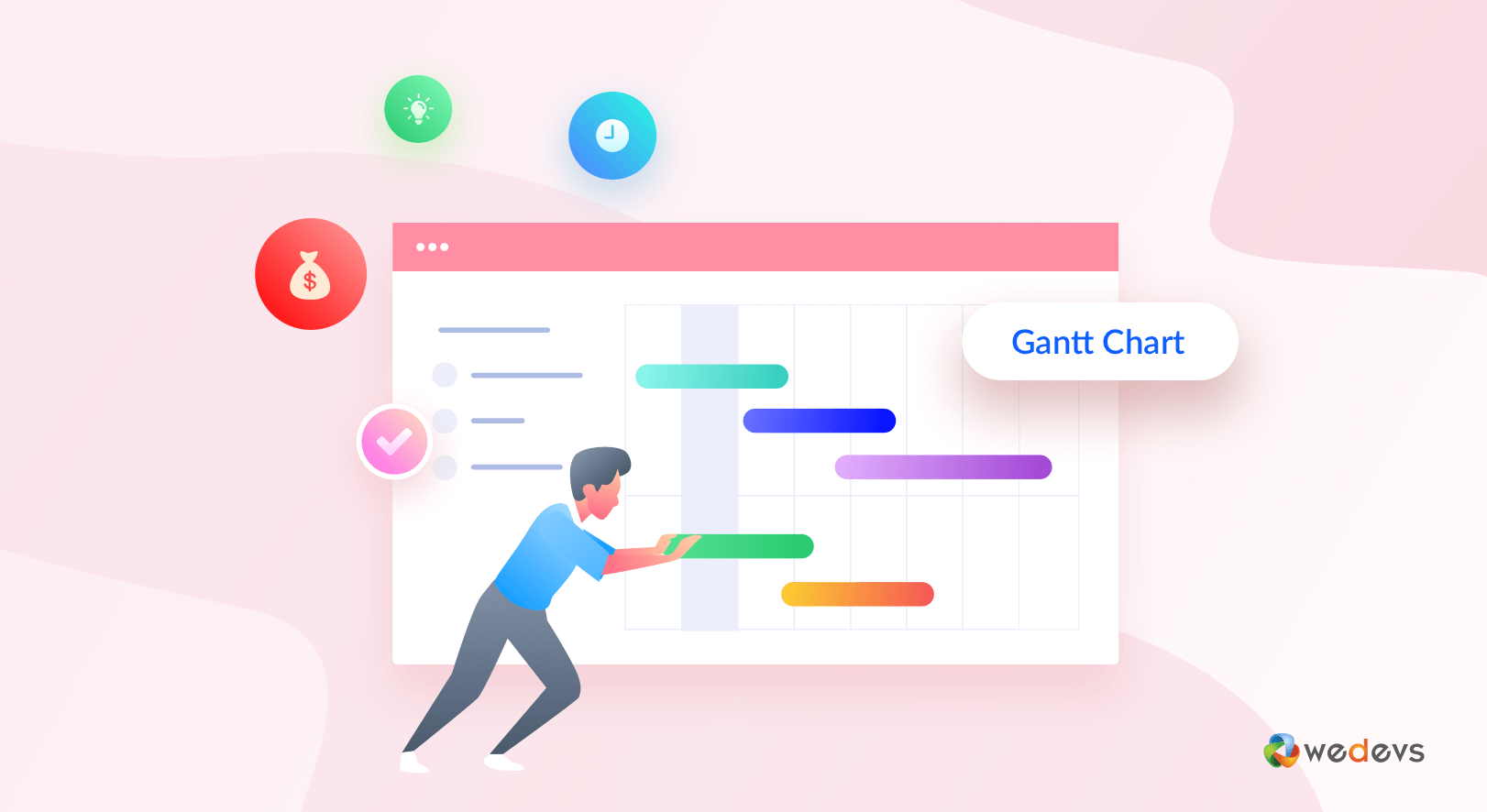
Voici ce qui rend les graphiques de Gantt si précieux:
- Clarté visuelle . Vous obtenez un aperçu clair de toutes les tâches, de leurs durées et de la façon dont ils s'inscrivent dans la chronologie globale du projet.
- Suivi de dépendance . Vous pouvez lier les tâches pour refléter l'ordre dans lequel ils doivent être achevés.
- Surveillance des progrès . Un graphique Gantt peut montrer la quantité de chaque tâche terminée en un coup d'œil.
- Coordination de l'équipe . Toutes les personnes impliquées peuvent voir leurs responsabilités et leurs délais en un seul endroit.
Que vous gériez un projet ou que vous coordonniez entre les équipes, cet outil vous aide à rester organisé et en contrôle.
Caractéristiques clés du graphique Gantt du chef de projet WP
Si vous utilisez WP Project Manager Pro, le module Gantt Chart vous offre un moyen puissant d'organiser et de visualiser les délais de votre projet dans WordPress. Il offre les principaux avantages des graphiques Gantt traditionnels, ainsi que des fonctionnalités modernes et interactives qui rendent la planification plus flexible. Jetons un coup d'œil aux principales fonctionnalités du gestionnaire de projet WP Gantt Chart.
1. Aperçu visuel
Le graphique Gantt fournit un résumé visuel complet de votre projet. Vous pouvez voir rapidement quand chaque tâche démarre et se termine, combien de progrès ont été réalisés et ce qui se passe ensuite. Cela vous aide à identifier tôt les retards ou les goulots d'étranglement.
2. Planification interactive
Le graphique est entièrement interactif. Tu peux:
- Faites glisser et déposez les tâches à de nouvelles dates
- Étendre ou raccourcir les durées de tâche
- Ajustez la planification en un simple clic
- Mettre à jour les progrès directement dans la chronologie
Cela facilite la gestion des priorités ou des délais de changement sans étapes supplémentaires.
3. Collaboration à travers l'équipe
Les membres de l'équipe peuvent gérer leurs tâches assignées à partir de la vue de Gantt. Ils peuvent créer de nouvelles tâches, ajuster les dates d'échéance et mettre à jour les progrès sans passer à un autre écran. Cela maintient tout le monde aligné et réduit les lacunes de communication.
4. Création de tâches inter-projets
Les tâches peuvent être créées à partir d'autres projets juste à l'intérieur du graphique Gantt. Ceci est utile pour les équipes qui travaillent dans les départements ou les projets qui dépendent des ressources partagées.
5. Groupement et lien
Vous pouvez regrouper les tâches dans les catégories organisées et lier les tâches pour indiquer les dépendances. Par exemple, si une tâche ne peut pas commencer tant qu'une autre est terminée, vous pouvez les lier pour refléter cette relation. Cela vous aide à construire une feuille de route de projet plus claire.
Comment utiliser le module Gantt Chart dans WP Project Manager Pro
Le module Gantt Chart dans WP Project Manager Pro vous aide à cartographier visuellement l'ensemble de votre projet à l'aide d'une disposition basée sur Timeline. Chaque tâche apparaît comme une barre sur le graphique, vous donnant un aperçu complet de ce qui se passe, lorsqu'il est prévu et comment il progresse. Voici comment l'activer et l'utiliser étape par étape.
Exigences : Ce module est inclus dans les plans professionnels et commerciaux de WP Project Manager Pro.
Étape 1: Activer le module Gantt Chart
Avant de pouvoir utiliser des graphiques Gantt, vous devez activer le module:
- Accédez à votre tableau de bord WordPress
- Allez chez Project Manager → Modules
- Trouvez le module Gantt Tableau et cliquez sur le bouton Ballon
Une fois activé, la fonctionnalité est disponible dans les vues de votre projet individuelles.
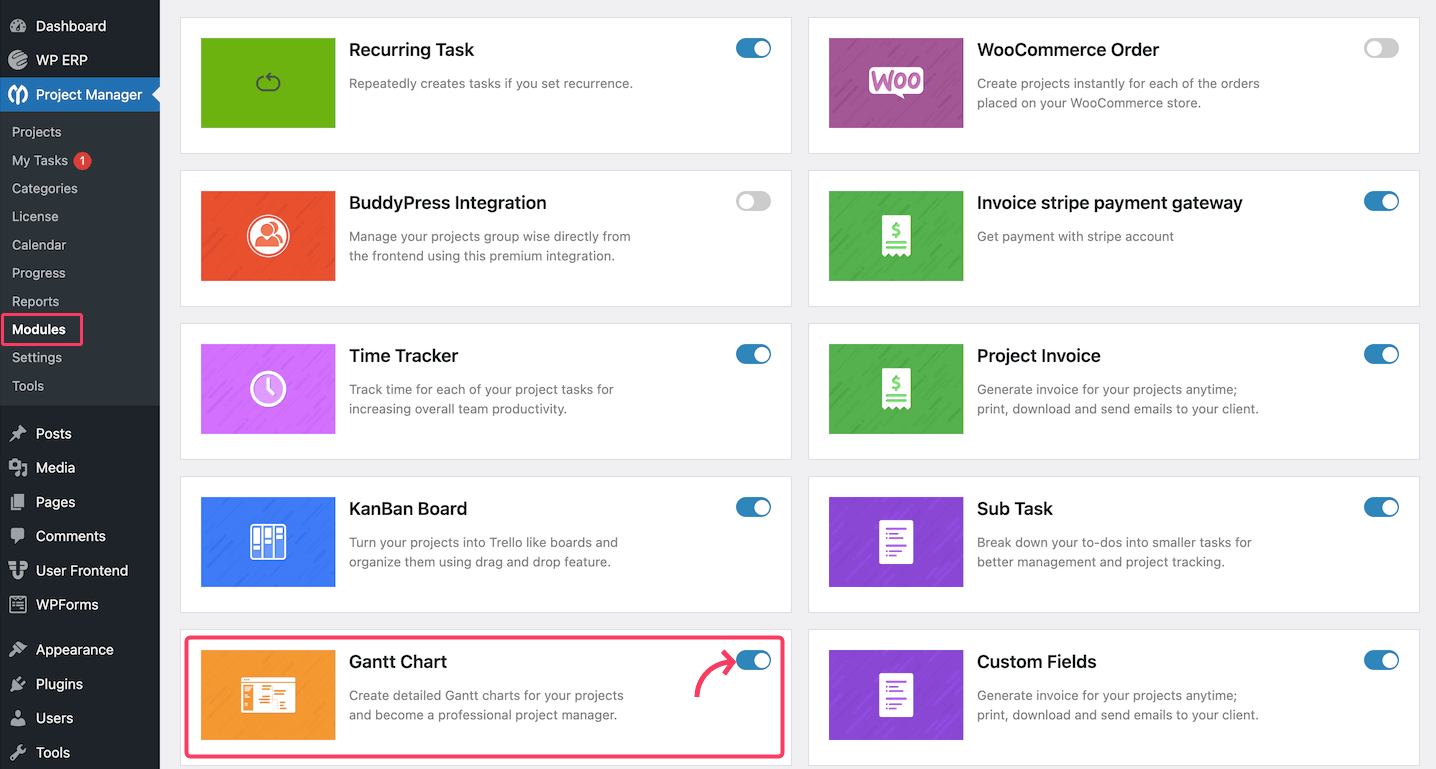
Étape 2: Accédez à la vue du graphique Gantt
Pour trouver votre graphique Gantt, rendez-vous vers le gestionnaire de projet → Projets . Choisissez le projet que vous souhaitez afficher. Dans les menus des barres supérieures, cliquez sur Gantt Chart .

Vous verrez maintenant une chronologie visuelle de toutes les tâches associées à ce projet.
Étape 3: Ajustez visuellement les durées de tâche
Chaque tâche apparaît comme une barre s'étendant sur la chronologie. Vous pouvez facilement modifier la durée d'une tâche en faisant glisser ses bords à gauche ou à droite. Lorsque vous ajustez la barre, les dates de début et de fin se mettent automatiquement à jour, il n'est donc pas nécessaire de modifier manuellement les délais.
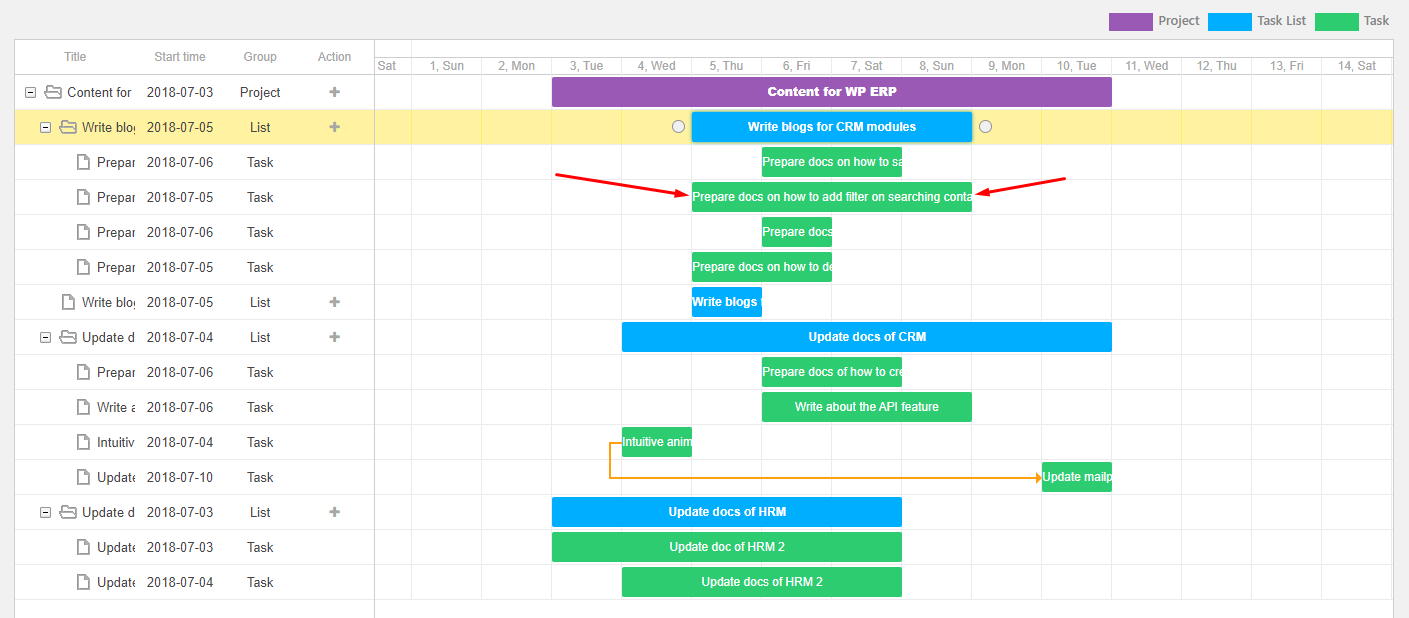
Étape 4: Déplacez les tâches vers de nouvelles dates
Pour déplacer une tâche vers un nouveau point dans la chronologie:
- Cliquez et maintenez la barre des tâches
- Faites-le glisser vers la plage de dates souhaitée
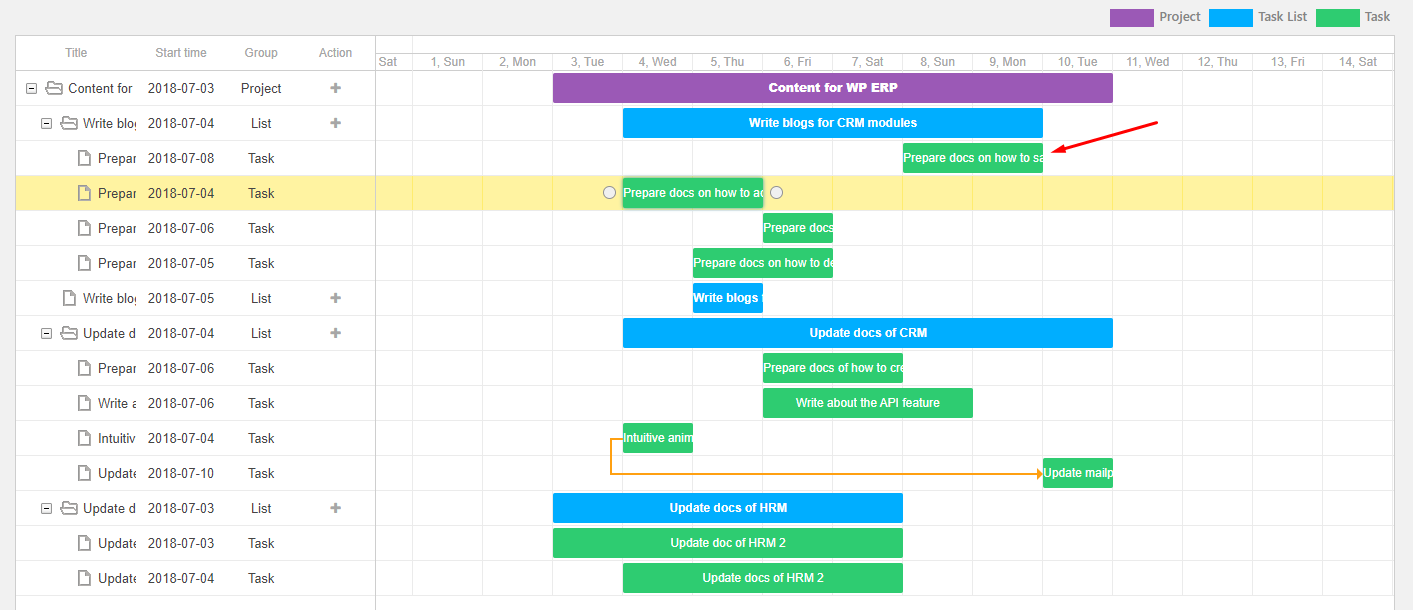
Cette fonctionnalité est idéale lorsque les délais changent ou lorsque les tâches doivent être reportées rapidement. Vous pouvez également raccourcir ou prolonger la durée de la tâche de la même manière, en faisant glisser l'un ou l'autre bord de la barre.
Étape 5: Ajouter de nouvelles tâches et listes de tâches
Vous n'avez pas à quitter la vue Gantt Chart pour ajouter de nouvelles tâches. Cliquez simplement sur l' icône + sous la colonne d'action pour créer une nouvelle tâche dans la liste existante.

Après avoir cliqué sur l'icône Plus, un formulaire apparaîtra là où vous pourrez:

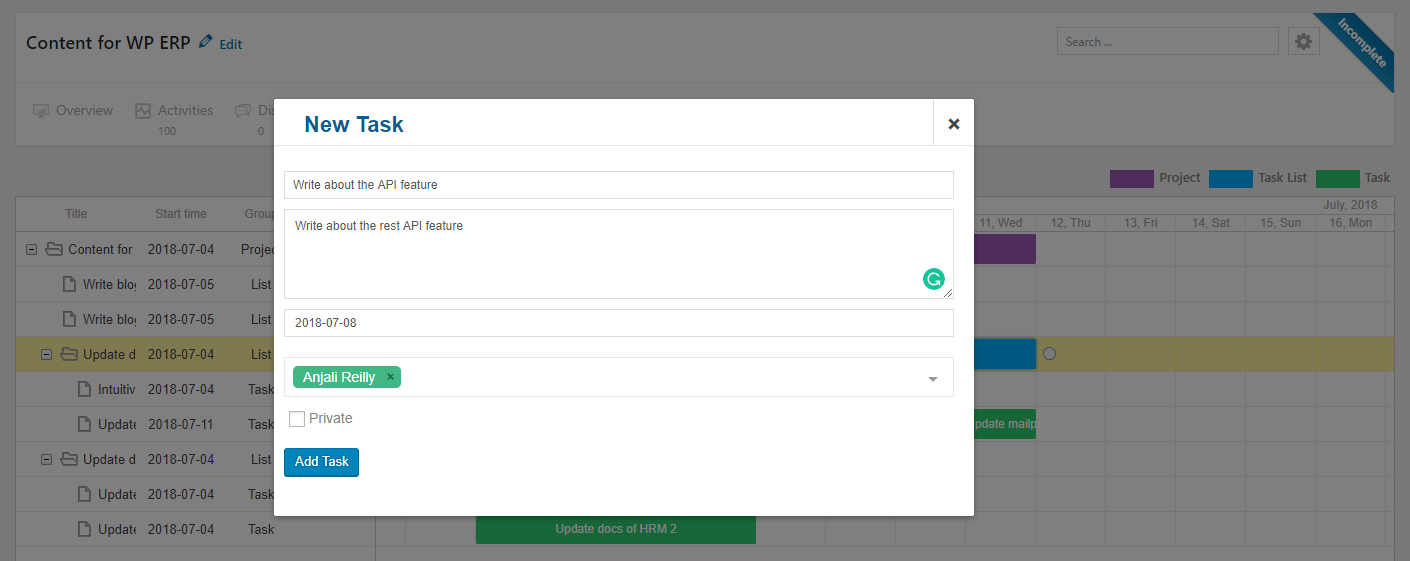
- Entrez le nom de la tâche ou de la liste
- L'attribuer à un utilisateur
- Définir une date d'échéance
- Marquez-le comme privé (si nécessaire)
Étape 6: lier les tâches ensemble
Vous pouvez créer des dépendances entre les tâches en les liant visuellement. Cliquez sur une barre des tâches pour révéler deux petites icônes circulaires à ses extrémités. Cliquez et faites glisser à partir de l'une des icônes vers l'icône d'une autre tâche pour créer un lien.

Remarque: vous ne pouvez lier les tâches que dans l'ordre avant (plus tôt à plus tard). La liaison inverse n'est pas autorisée.
Étape 7: Utilisez le regroupement pour une vue plus claire
Depuis la version 2.0.1, le graphique Gantt comprend une fonctionnalité de groupe . Cela vous permet de voir une ventilation de quel projet comprend les listes de tâches et les tâches. Il est particulièrement utile pour organiser des projets complexes. Voici un instantané de cette fonctionnalité:
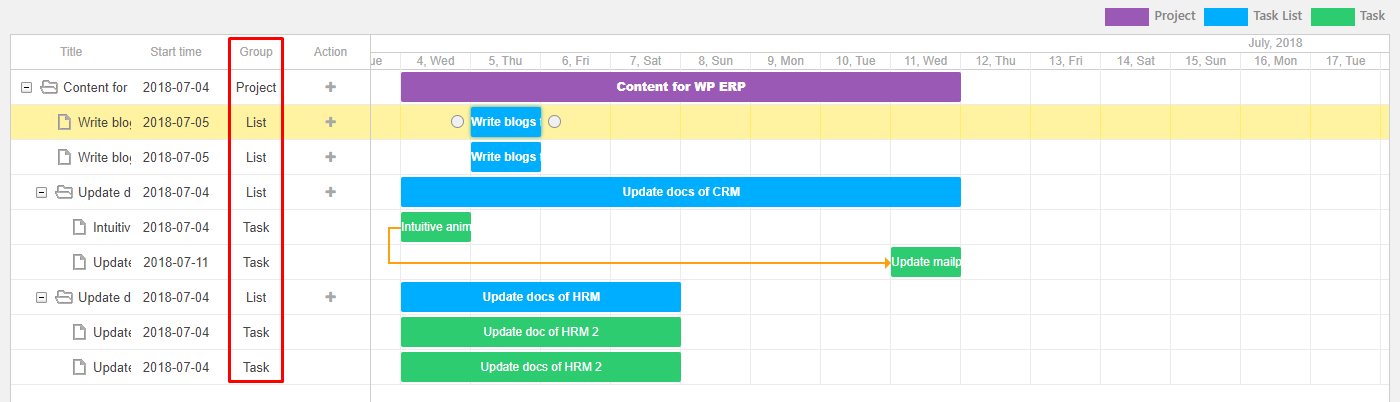
Étape 8: Double-cliquez pour modifier les détails de la tâche
Pour afficher ou mettre à jour une tâche ou une liste de tâches, double-cliquez simplement dessus. Une fenêtre de détail apparaîtra où vous pouvez:
- Modifier le nom, la date d'échéance, le cessionnaire, et plus encore
- Enregistrer les modifications en cliquant sur le bouton de mise à jour
Remarque: l'édition de double clic est uniquement disponible pour les tâches et les listes de tâches, pas des projets entiers.
Étape 9: Surveiller et mettre à jour les progrès
À mesure que le travail est terminé, mettez à jour les progrès de chaque tâche directement à partir de la vue Gantt. Cela maintient le graphique précis et vous aide à repérer rapidement tous les retards.
Astuce : encouragez votre équipe à mettre à jour ses propres tâches régulièrement. Cela maintient tout le monde informé et le courant du graphique sans exiger une surveillance manuelle.
Vous pouvez lire le doc complet ici: comment activer le graphique Gantt.
Cas d'utilisation réels de graphiques Gantt en gestion de projet
Le module Gantt Chart dans WP Project Manager Pro est suffisamment flexible pour soutenir un large éventail de styles de travail et d'industries. Voici comment cela peut s'inscrire dans votre flux de travail.
Freelancers : Si vous gérez vous-même les projets clients, rester organisé est essentiel. Les graphiques Gantt vous aident:
- Décomposer le travail des clients en étapes gérables
- Planifiez les tâches autour des délais des clients et votre disponibilité
- Suivre les progrès dans plusieurs projets sans se sentir dépassé
Exemple : Un concepteur indépendant peut utiliser le graphique Gantt pour cartographier chaque phase d'un projet de marque, de la recherche à la livraison finale, garantissant que rien ne se glisse à travers les mailles du filet.
AGENCES : Lorsque vous gérez plusieurs clients ou départements, la visibilité est essentielle. Le graphique Gantt vous permet:
- Voir les délais du projet côte à côte
- Attribuer des tâches à différents membres de l'équipe avec des délais clairs
- Coordonner les dépendances entre les concepteurs, les développeurs et les créateurs de contenu
Exemple : Une agence numérique exécutant des campagnes pour plusieurs clients peut utiliser le graphique Gantt pour allouer efficacement les ressources et s'assurer que le travail entre les départements reste aligné.
Équipes de produits : le développement de produits implique souvent des tâches qui se chevauchent et des horaires de libération serrés. Les graphiques de Gantt facilitent la question de:
- Briser les objectifs du produit en sprints ou jalons de développement
- Tâches liées à la liaison entre l'ingénierie, la conception et la QA
- Surveillez la préparation à la libération en un coup d'œil
Exemple : une équipe logicielle peut organiser sa feuille de route visuellement, suivre les progrès de chaque fonctionnalité et ajuster les délais au fur et à mesure que les priorités changent.
Meilleures pratiques pour utiliser les graphiques Gantt pour gérer votre produit
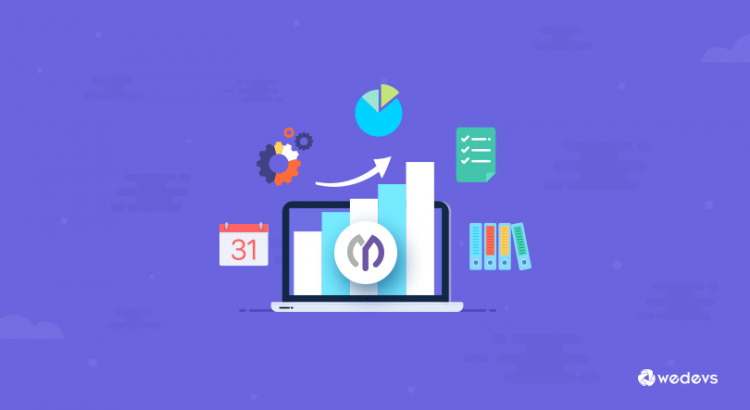
Les graphiques Gantt sont puissants, mais comme tout outil, ils fonctionnent mieux lorsqu'ils sont utilisés avec la bonne stratégie. Voici quelques conseils pour vous aider à tirer le meilleur parti du module Gantt Chart dans WP Project Manager Pro.
1. Définissez la portée avant de construire le graphique
Avant de commencer à ajouter des tâches, soyez clair sur les objectifs, les livrables et les délais du projet. Savoir ce qui doit être fait vous aide à créer une chronologie plus précise et réalisable.
2. Brisez les travaux en tâches claires et mesurables
Évitez les tâches vagues. Chaque tâche doit avoir un résultat spécifique, une date de début et de fin, et une personne responsable. Cela aide votre graphique à refléter des progrès réels plutôt que des estimations approximatives.
3. Utilisez judicieusement les dépendances des tâches
Les tâches de liaison qui reposent les unes sur les autres pour créer un horaire plus réaliste. Cela empêche les équipes de commencer le travail avant que les bases ne soient en place et maintient toute la chronologie alignée.
4. Gardez le graphique à jour
Un graphique Gantt n'est aussi utile que le courant. Encouragez votre équipe à mettre à jour ses tâches régulièrement ou à revoir le graphique au moins chaque semaine pour refléter de nouveaux développements.
5. Ne surchargez pas la chronologie
Il peut être tentant de saisir tous les petits détails dans votre graphique Gantt, mais cela peut rapidement conduire à l'encombrement. Concentrez-vous sur les tâches clés et les jalons qui ont un impact sur le calendrier plus large.
6. Utilisez la couleur et le regroupement pour plus de clarté
Tâches liées au groupe et utiliser le codage couleur (si vous êtes pris en charge par votre thème ou vos styles personnalisés) pour distinguer les phases, les équipes ou les départements. Cela rend le tableau plus facile à numériser et à interpréter.
7. Examiner et ajuster régulièrement
Utilisez le graphique Gantt comme document vivant. Au fur et à mesure que de nouvelles priorités émergent ou que les retards se produisent, ajustez la chronologie en conséquence pour rester sur la bonne voie et réduire le stress.
Planifiez plus intelligemment, restez sur la bonne voie avec les graphiques de Gantt
Quelle que soit la taille ou la complexité de votre projet, la clarté est essentielle et c'est exactement ce que les graphiques Gantt apportent à la table. Avec le module Gantt Chart de WP Project Manager Pro, vous pouvez arrêter de deviner et commencer à planifier en toute confiance. Déplacer les tâches, ajuster les délais, créer des dépendances et visualiser l'intégralité de votre flux de travail, le tout à partir d'une interface intuitive à l'intérieur de WordPress.
Prêt à simplifier la planification de votre projet? Essayez le module Gantt Chart dans WP Project Manager Pro et voyez comment il transforme votre façon de travailler.
